使用说明:创建或导入SketchUp切割组件
切割组件是您可以使用SketchUp轻松创建的特殊组件。 要创建切割组件:
修改切割组件
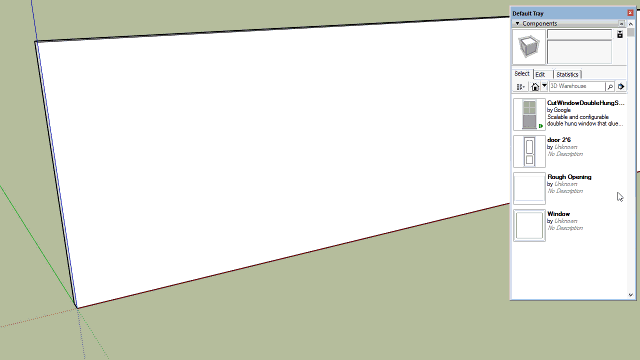
启用和禁用Double-Cut
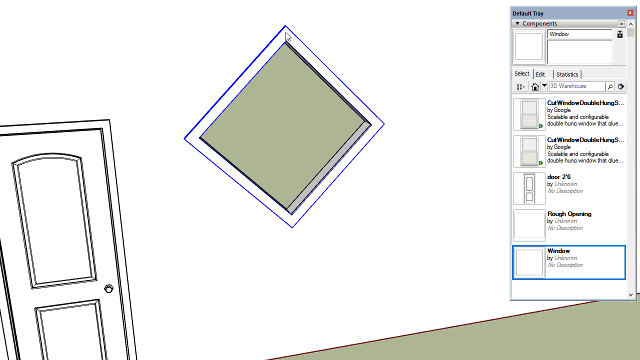
分离组件和切割组件
为了使双切割工作,切割部件必须直接粘合到面上而不是粘合到另一组或部件上。
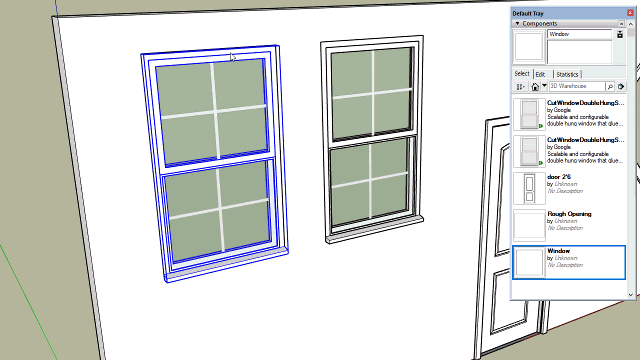
Double-Cut组默认情况下处于锁定状态,无法修改
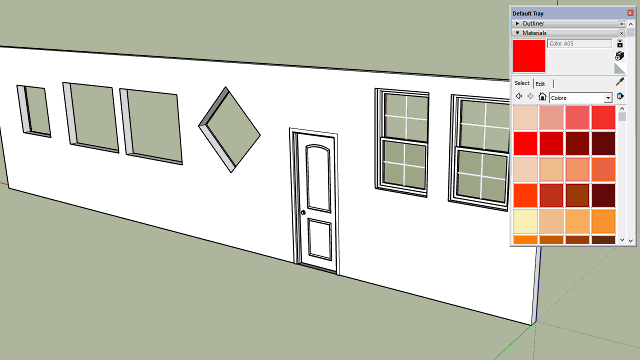
视频介绍 Video introduction
1.Double-Cut双面开洞插件-Sketchup空调出风口自动开洞
视频播放器
00:00
00:00
2.Double-Cut双面开洞插件-射灯自动开洞设置
视频播放器
00:00
00:00
视频播放器
00:00
00:00
FAQ
Double-Cut双面开洞
¥250
永久使用权,单一许可证绑定2台电脑 支持OSX和Win系统 支持SketchUp2017及以上



thank阅读后感触很多
請問這些插件, 是否正版,
因為我們公司用的sketchup全部都是正版!
你好,官方正版的,都可以查询得到的